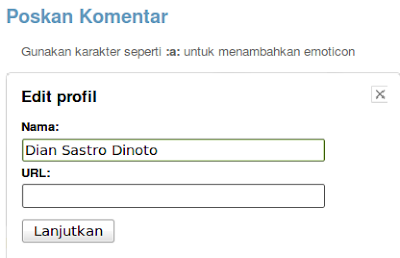Script untuk Manampilkan Hari dan Tanggal di Blogspot
Tanggal berapa sih sekarang? pertanyaan seperti itu, seringkali saya dapatkan baik di tempat kerja, di lingkungan rumah, bahkan saat online. Bila saya ingat tanggal, maka langsung saya jawab, namun biasanya saya langsung lihat kalender untuk memberikan (kepastian) jawaban atas pertanyaan tersebut. Sama halnya fungsi kalender, kita pun bisa menginformasikan hari dan tanggal saat ini yang terpasang didalam blog.
Berikut ini adalah script untuk manampilkan hari dan tanggal waktu yang sedang berjalan.
Pasang atau copy-paste salah satu script tersebut diatas pada gadget HTML/JavaScript Blogspot kawan (lihat di Cara Memasang Kode HTML/JavaScript pada Blogspot)
Berikut ini adalah script untuk manampilkan hari dan tanggal waktu yang sedang berjalan.
- Format tanggal Sabtu 17/09/2011
<script type="text/javascript">
var mydate=new Date()
var year=mydate.getYear()
if (year < 1000)
year+=1900
var day=mydate.getDay()
var month=mydate.getMonth()
var daym=mydate.getDate()
if (daym<10)
daym="0"+daym
var dayarray=new Array("Minggu","Senin","Selasa","Rabu","Kamis","Jum'at","Sabtu")
var montharray=new Array("01","02","03","04","05","06","07","08","09","10","11","12")
document.write(""+dayarray[day]+" "+daym+"/"+montharray[month]+"/"+year+"")
</script> - Format tanggal Sabtu 17 September 2011
<script type="text/javascript">
var mydate=new Date()
var year=mydate.getYear()
if (year < 1000)
year+=1900
var day=mydate.getDay()
var month=mydate.getMonth()
var daym=mydate.getDate()
if (daym<10)
daym="0"+daym
var dayarray=new Array("Minggu","Senin","Selasa","Rabu","Kamis","Jum'at","Sabtu")
var montharray=new Array("Januari","Februari","Maret","April","Mei","Juni","Juli","Agustus","September","Oktober","November","Desember")
document.write("<i>"+dayarray[day]+" "+daym+" "+montharray[month]+" "+year+"</i>")
</script>
Pasang atau copy-paste salah satu script tersebut diatas pada gadget HTML/JavaScript Blogspot kawan (lihat di Cara Memasang Kode HTML/JavaScript pada Blogspot)